После определенного времени с момента покупки устройство становится менее производительным, появляются “лаги”. Из-за этого у пользователей возникает вопрос, как почистить телефон Android, чтобы не тормозил.
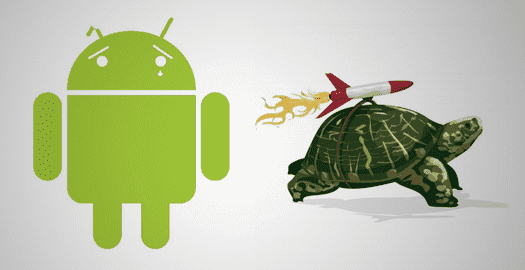
Отключение ненужных служб
На Android-устройствах большинство процессов происходят в фоновом режиме, что негативно влияет на производительность. Даже в момент простоя смартфона на нем выполняется огромное количество действий.
Отключив ненужные службы, можно значительно улучшить быстродействие устройства. Особенно “прожорливым” является Поиск Google, который всегда активен.
Для отключения:
- Зайдите в “Настройки” → “Приложения”.

- Перейдите во вкладку “Все” → “Google Старт” (Поиск Google).
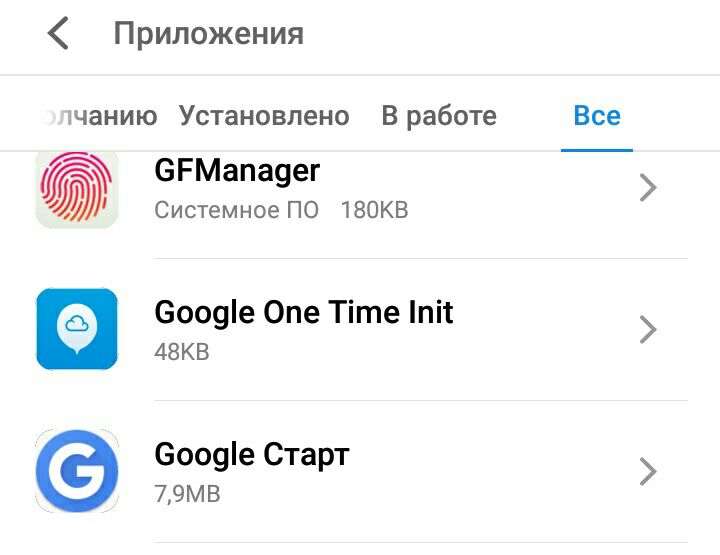
- “Остановка” → “Удалить” (либо “Выключить”) → “Стереть данные” → “Очистить кэш”.
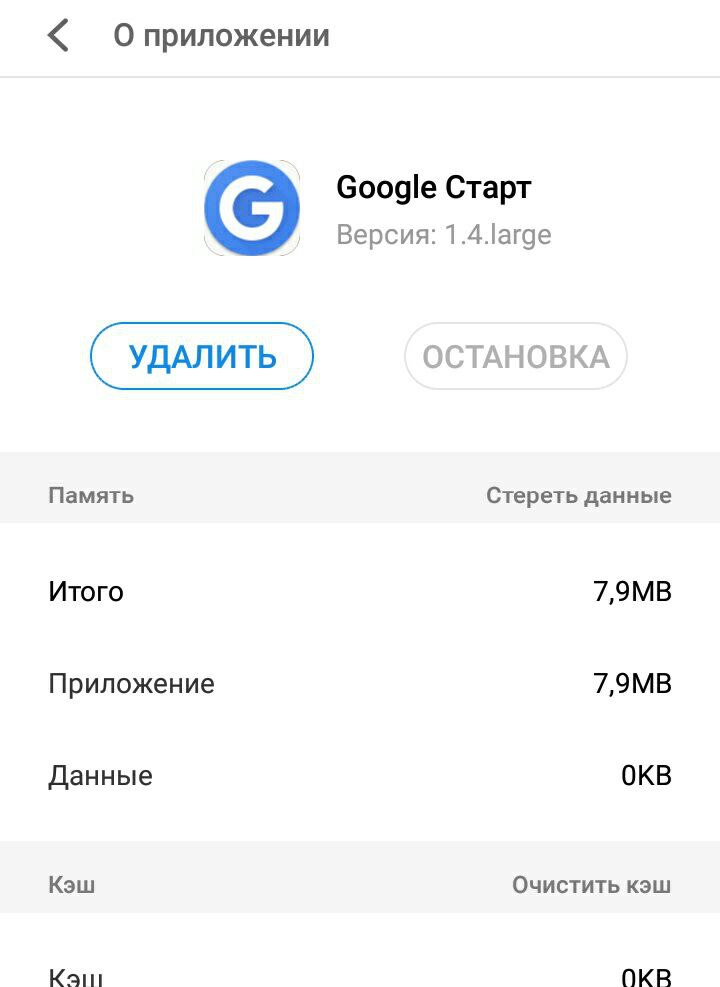
Удаление приложений
Недостаток Android в том, что система начинает тормозить при установке большого количества приложений. Особенно ощутимо замедление на слабых устройствах с 1-2 ГБ оперативной памяти и небольшим объемом накопителя. Это связано с “засорением” ОС.
Для удаления ненужного приложения:
- Зайдите в “Настройки” → “Приложения”.

- Перейдите во вкладку “Установлено”.
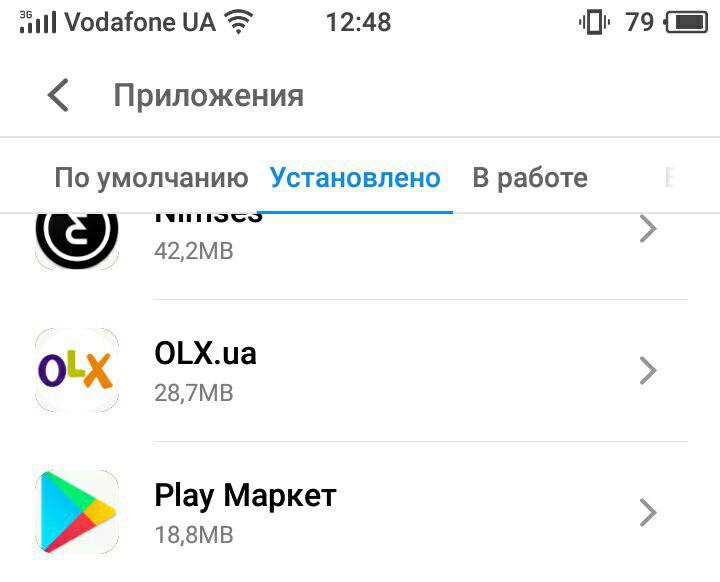
Обратите внимание! Под названием программы указан ее размер. - Нажмите на выбранное приложение → “Стереть данные” → “Удалить”.
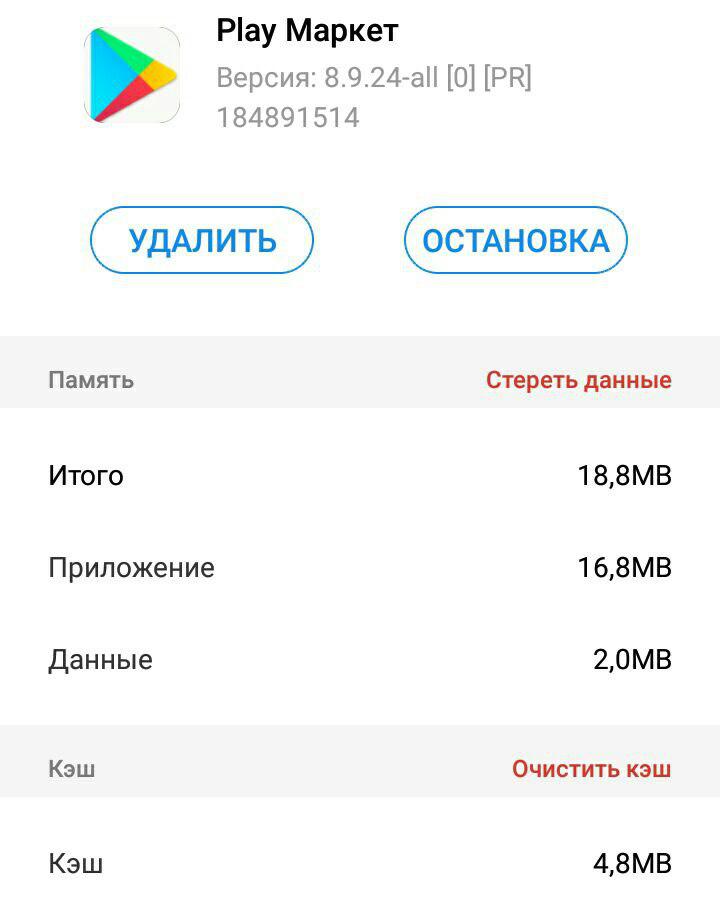
- Повторите действие для других ненужных программ.
Не стоит забывать об обновлениях. Разработчики программного обеспечения совершенствуют новые версии приложений как в плане работы, так и оптимизации.
Для установки обновлений:
- Зайдите в Play Маркет → Меню.
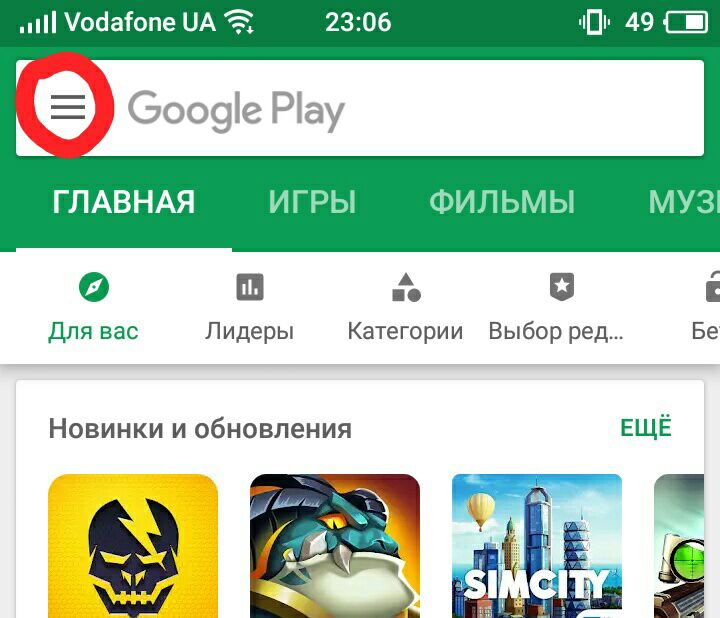
- Откройте пункт “Мои приложения и игры”.
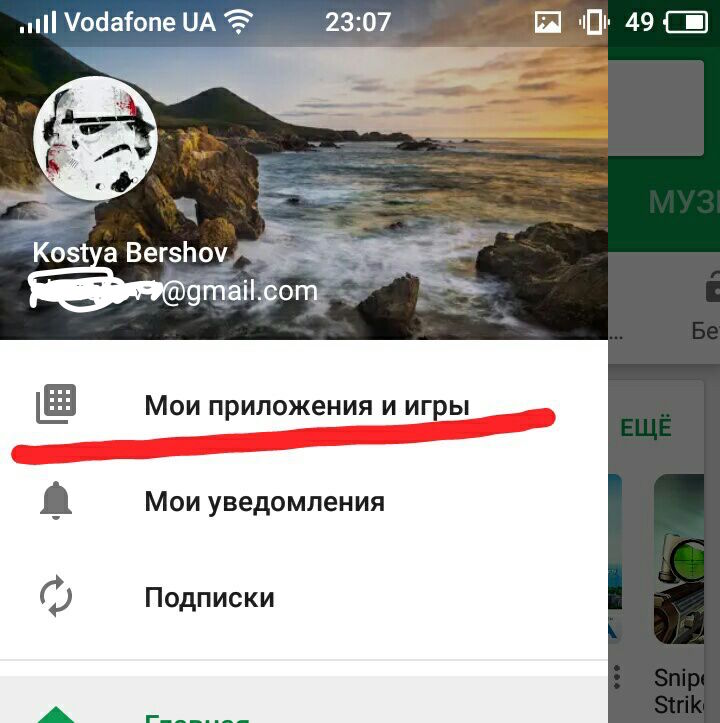
- Перейдите во вкладку “Обновления”.
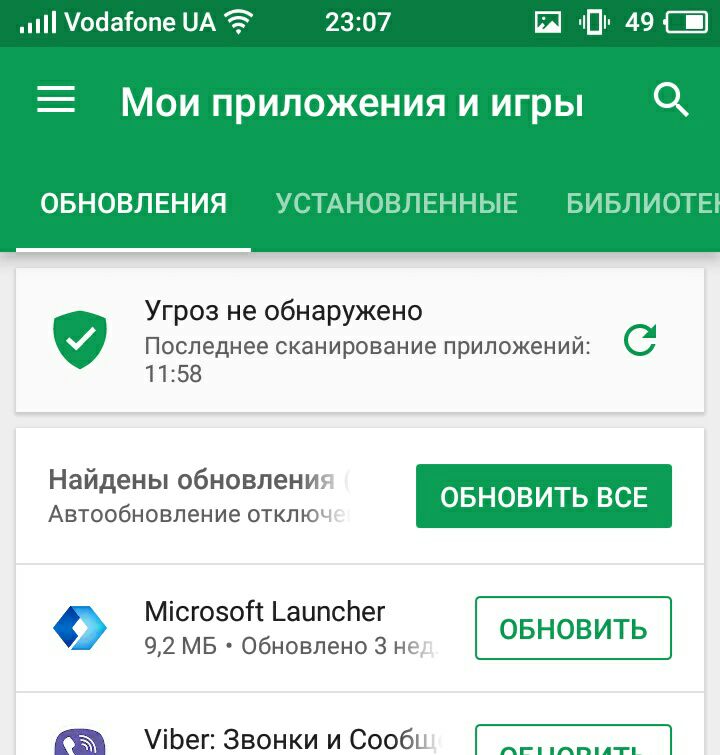
- Нажмите на “Обновить” справа от программы.
- Повторите действие для других приложений.
Очистка “мусора”
Во время использования устройства в нем накапливается “мусор”. Браузеры, мессенджеры и другие программы сохраняют в систему кэш и различные данные, которые занимают много места и негативно влияют на быстродействие работы смартфона.
Кэш – это промежуточная область памяти с быстрым доступом, содержащая информацию и данные, которые будут использованы в ближайшее время. Данная память (в отличие от медленной постоянной) позволяет получить мгновенный доступ к элементу.
После удаления приложений в системе остаются их данные, которые называются остаточными файлами. Они занимают место на накопителе и тормозят работу операционной системы.
Очистку ОС можно выполнить с использованием специальных программ-утилит либо вручную.
Через программы
Главным преимуществом специализированного ПО является простота использования. Для полноценной очистки достаточно запустить сканирование и дождаться результатов. Наиболее популярные программы для удаления “мусора” – CCleaner и CleanMaster.
CCleaner
Android-версия приложения справляется с очисткой не хуже, чем полноценная программа для компьютера. Процедура удаления данных происходит достаточно быстро.
- Установите CCleaner из Play Маркет.[appbox googleplay com.piriform.ccleaner]
- Запустите программу → “Анализировать”.
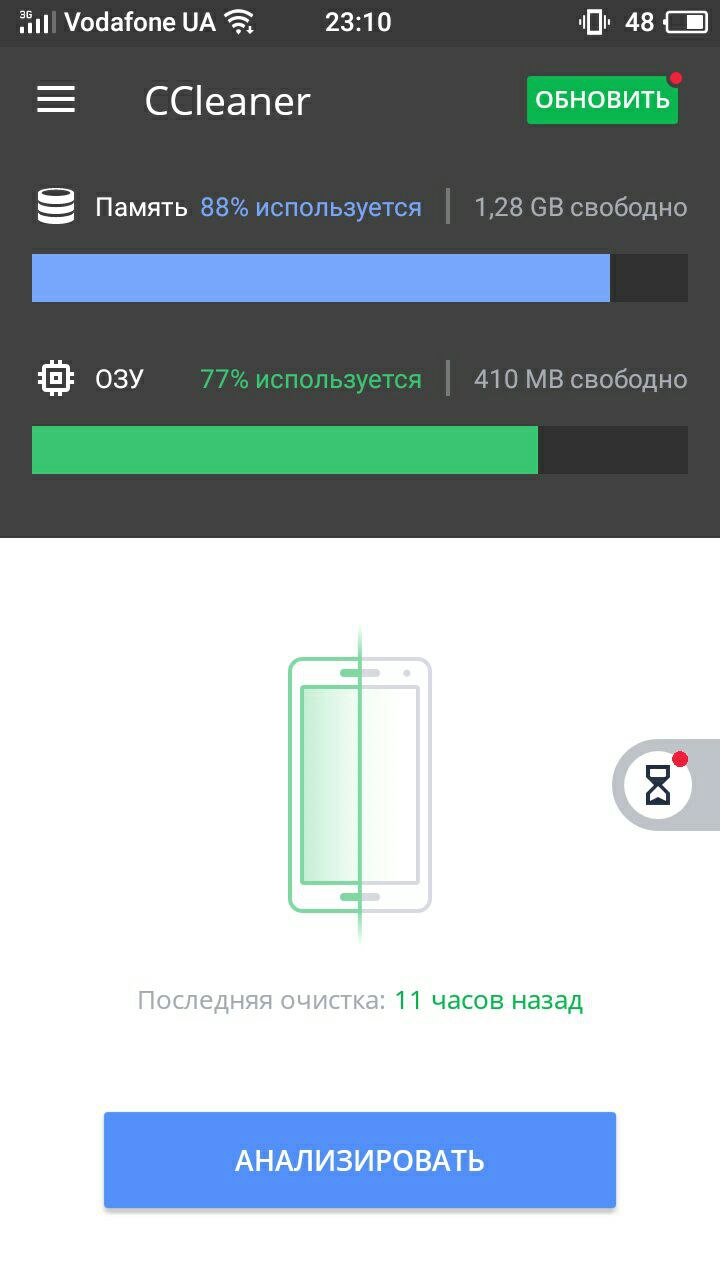
- Дождитесь завершения сканирования.
- Поставьте галочку возле данных, которые хотите удалить.
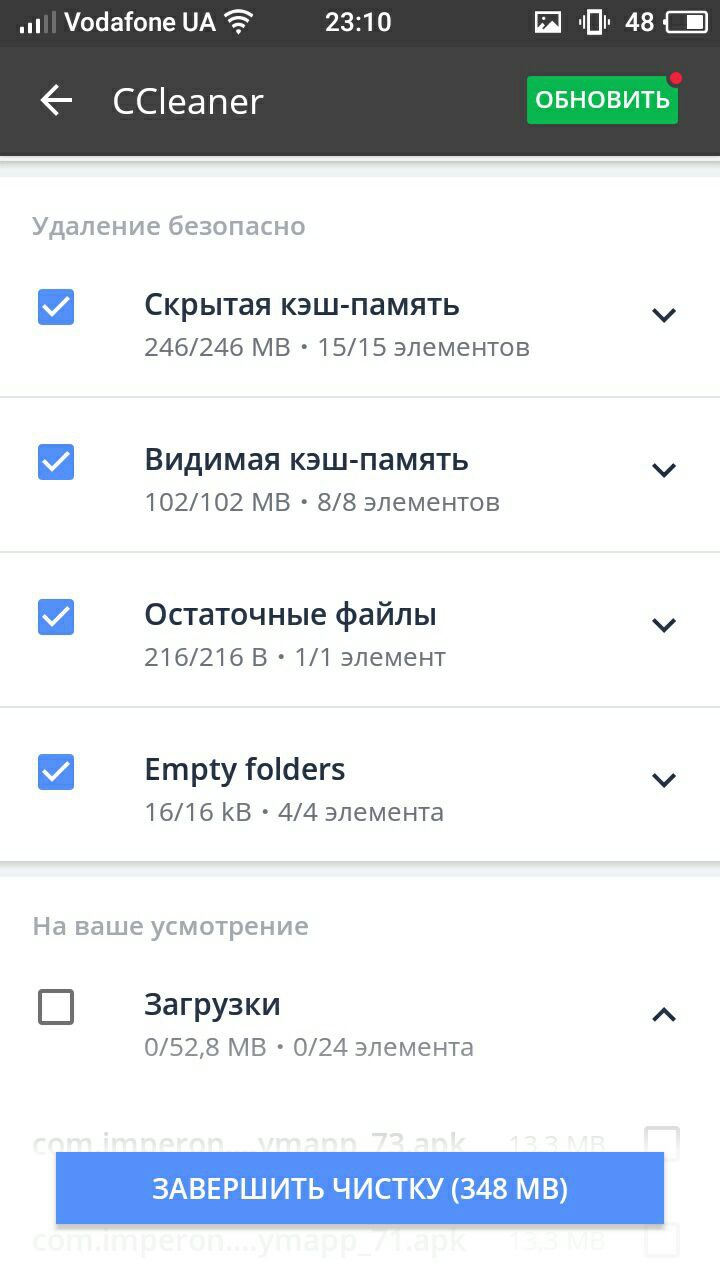
Обратите внимание! Для ознакомления с подробной информацией о удаляемых файлах, нажмите на соответствующий пункт. - Кликните “Завершить очистку”.
- Вернитесь на главный экран → “Управление приложениями”.
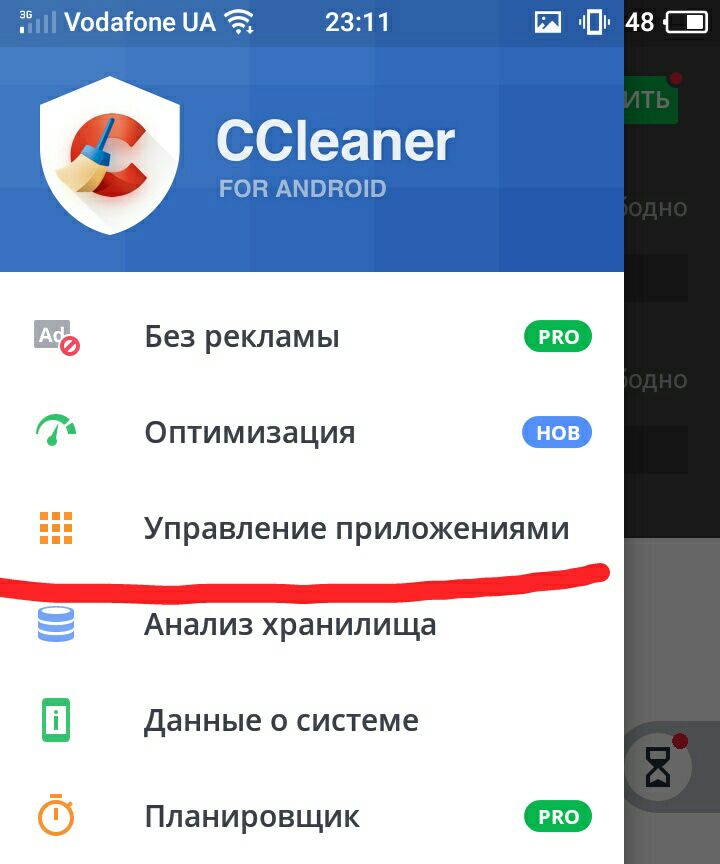
- Нажмите на программу, которая нагружает систему (узнать можно в “Настройки” → “Приложения” → “В работе”).

- Нажмите “Принудительно остановить” для “усыпления” программы в фоновом режиме.
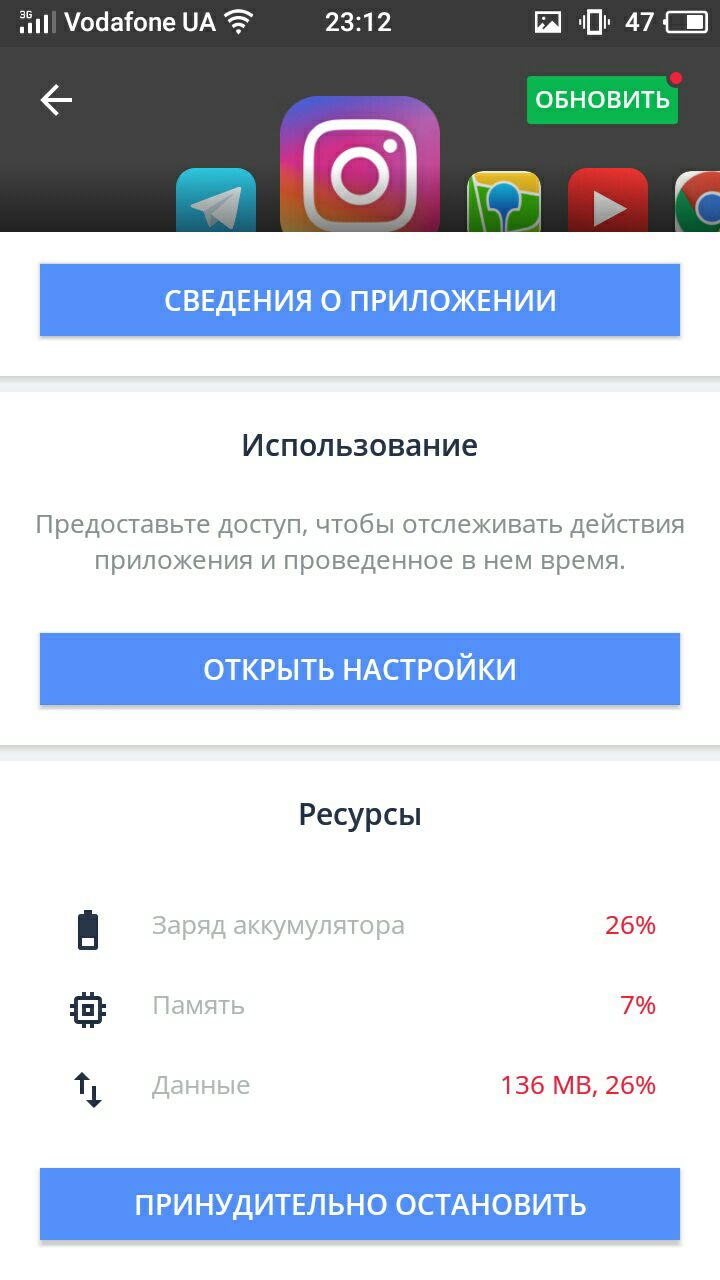
Обратите внимание! В подпункте “Ресурсы” отображается потребляемая энергия, память и данные.
В данной программе также можно:
- установить время запланированной очистки;
- узнать информацию о системе;
- удалить любое приложение;
- провести анализ хранилища.
Clean Master
Разработчики уверяют, что данное приложение №1 среди аналогов. По функционалу очень похожи с CCleaner, основное отличие в интерфейсе.
Для очистки устройства:
- Установите программу с Play Маркета.[appbox googleplay com.cleanmaster.mguard]
- Запустите его → “Старт” → “Мусор”.
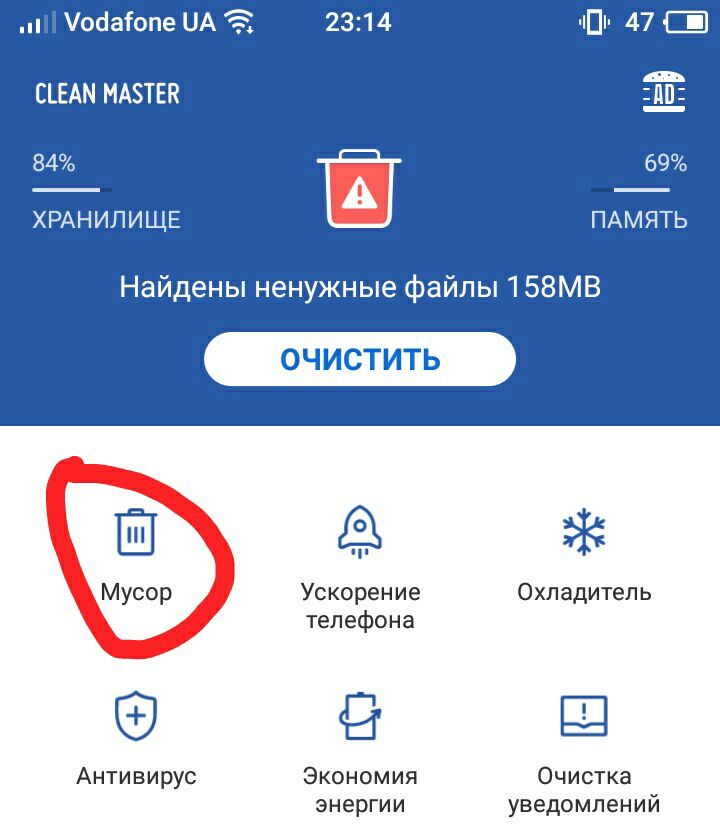
- Дождитесь завершения процесса сканирования.
- Укажите галочкой пункты, которые нужно удалить.
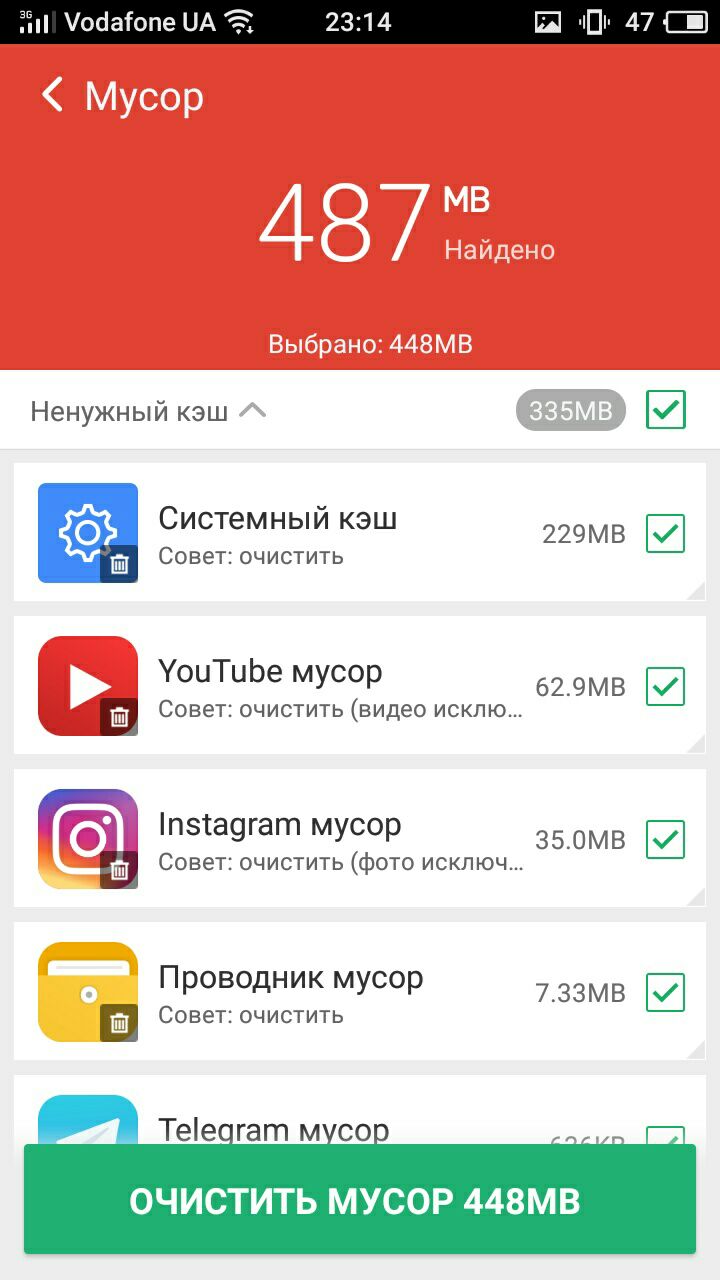
Обратите внимание! Для ознакомления с подробной информацией об удаляемых файлах, нажмите на соответствующий пункт. - Нажмите “Очистить Мусор”.
- После завершения процесса вернитесь на главный экран.
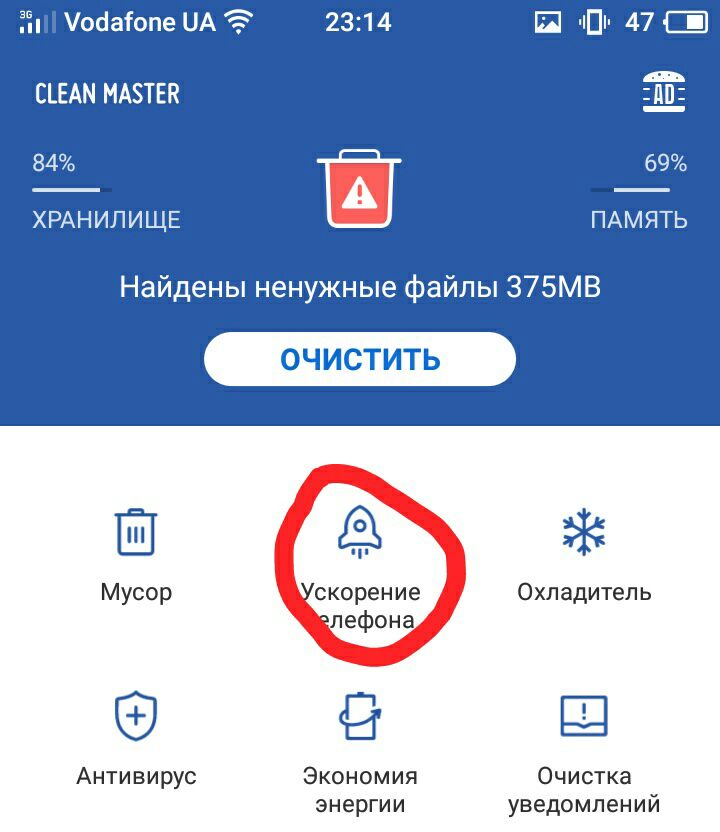
- “Ускорение телефона” → “Менеджер автозапуска”.
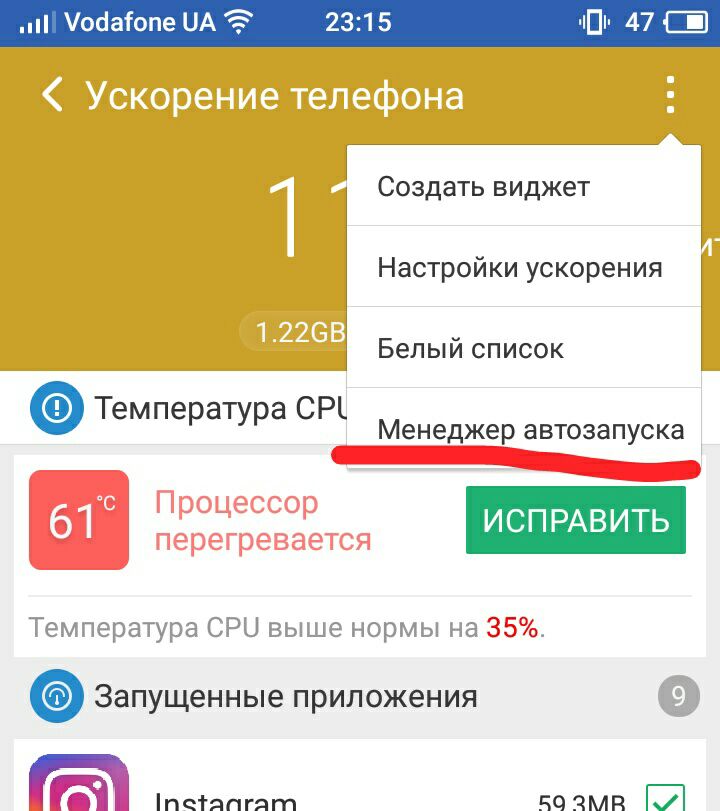
- Установите тумблер в положение “Off” для приложений, которые не должны работать в фоновом режиме.
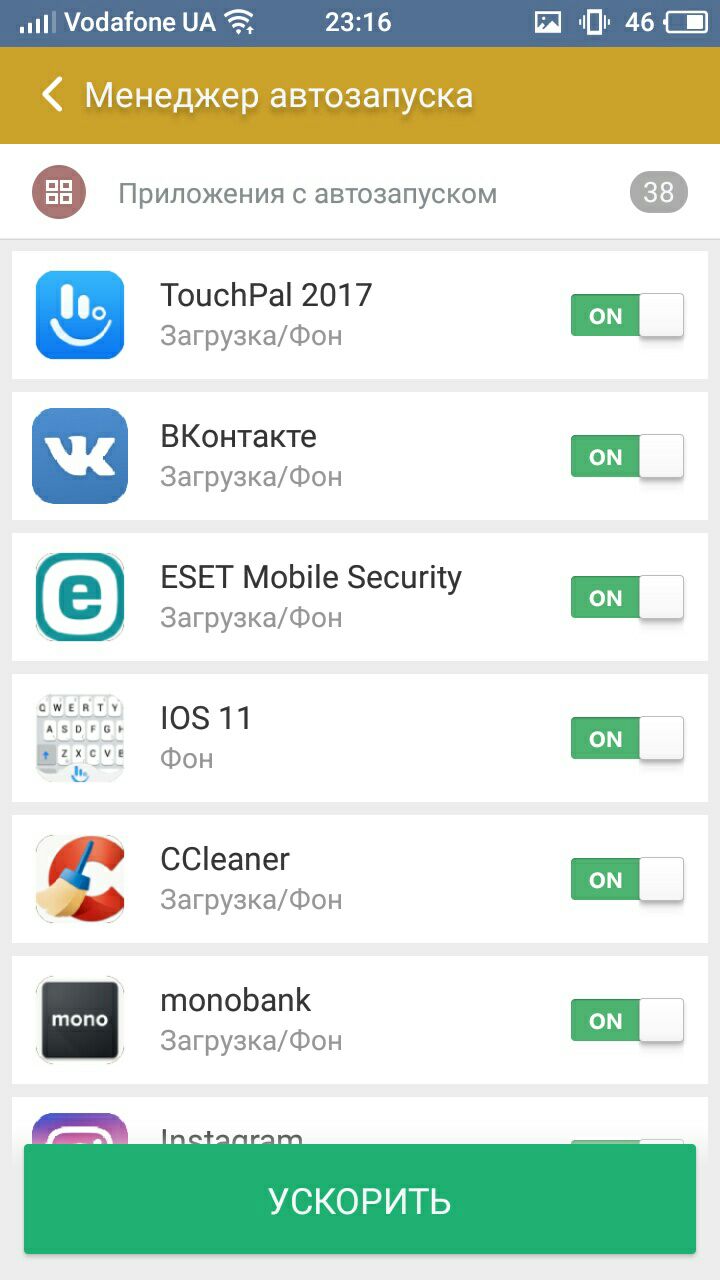
- Нажмите “Ускорить”.
Среди дополнительных функций есть:
- антивирус;
- экономия энергии;
- очистка уведомлений;
- охладитель (за счет оптимизации работы охлаждает процессор).
Вручную
Очистка системы самостоятельно – не такой эффективный способ, как с помощью специальных программ. Но в таком случае вы лично контролируете удаляемые файлы и данные.
Удаление кэша и данных
Каждое приложение хранит в системе дополнительные файлы, необходимые для быстрого доступа к каким-либо параметрам. Недостаток в том, что они засоряют ОС, а это приводит к замедлению работы. Для очистки:
- Зайдите в “Настройки” → “Приложения” → “Установлено”.
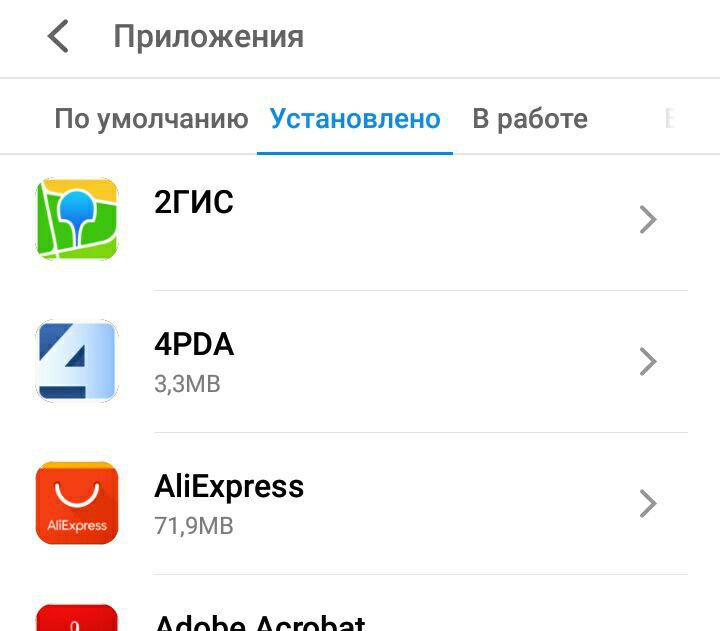
- Выберите приложение → Нажмите на него.
- “Стереть данные” → “Очистить кэш”.

- Вернитесь во вкладку “Установлено”.
- Повторите действия для других приложений.
Очистка загрузок
Каждый владелец Android-устройства пользуется браузером для поиска информации, а также скачивания необходимых файлов.
Со временем папка Загрузки наполняется данными (приложения, изображения, документы, архивы и т.д.), которые занимают много места на накопителе и влияют на скорость отклика файловой системы. Очистка этой папки положительно повлияет на быстродействие ОС.
- Зайдите в Проводник (Файловый менеджер).
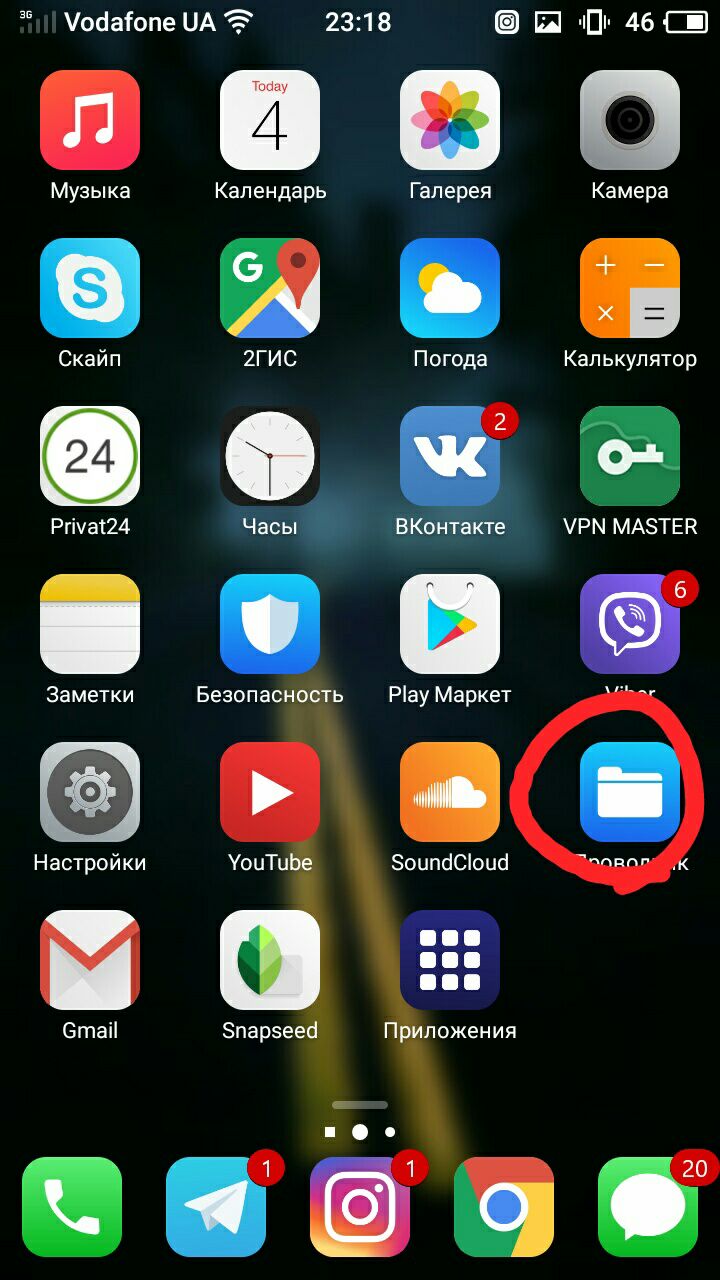
- Перейдите в “Загрузки”.
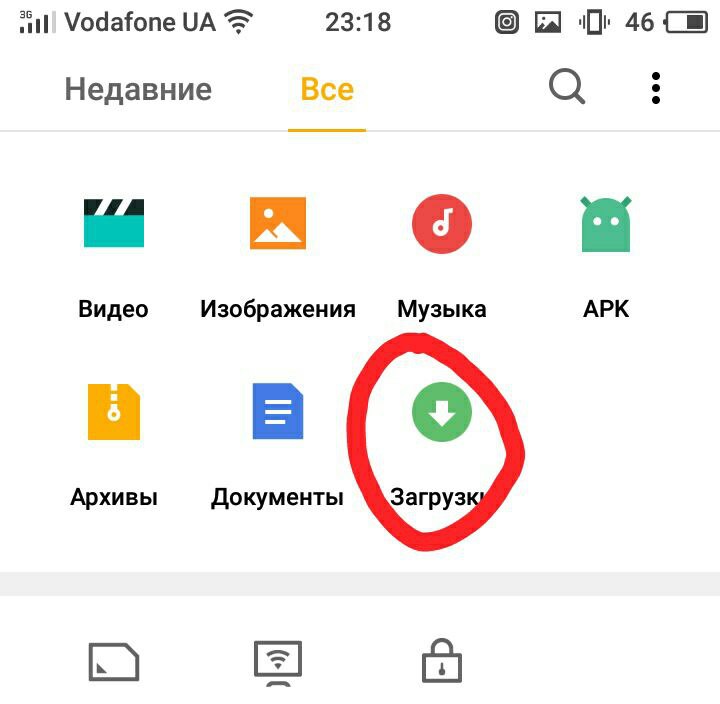
- Зажмите файл до появления возможности отметить несколько элементов.
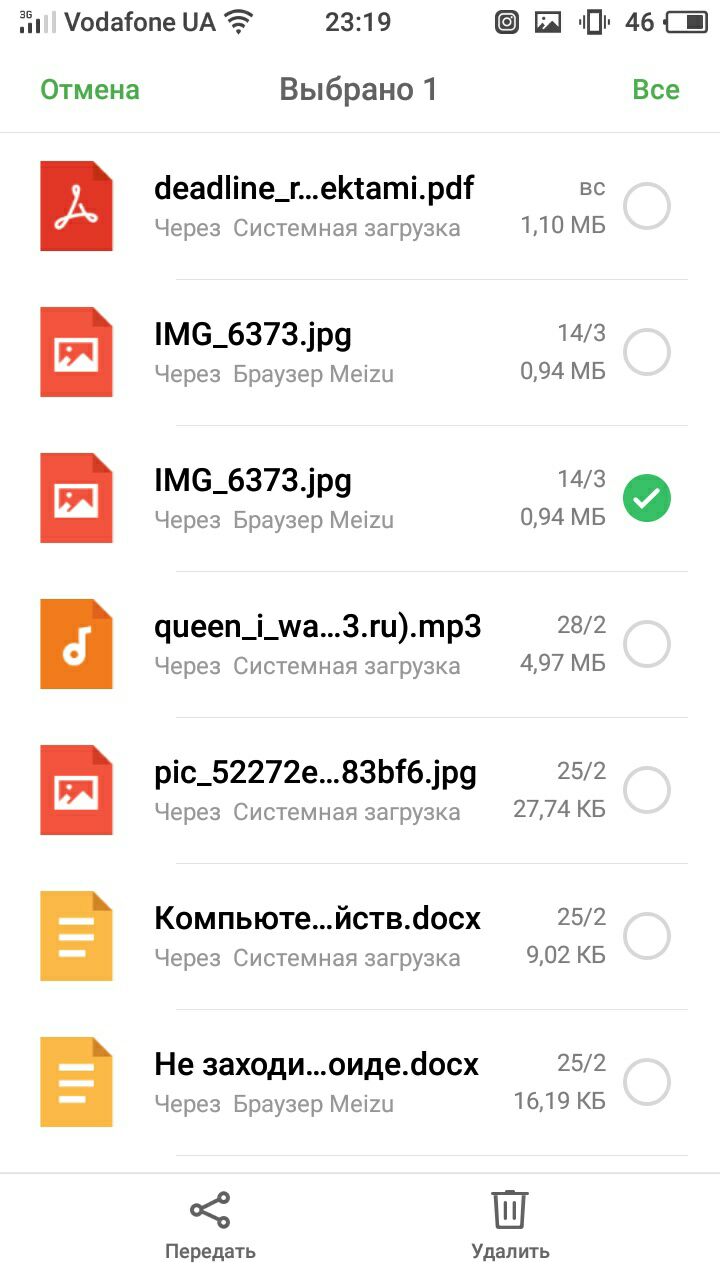
- Укажите данные, которые нужно стереть → Нажмите “Удалить”.
Форматирование карты памяти
Заполненная карта памяти тормозит работу файлового менеджера. Это связано с небольшой скоростью работы относительно внутреннего накопителя смартфона. Очистить внешний накопитель можно путем удаления файлов либо полным форматированием.
Для удаления определенного файла:
- Зайдите в Проводник (диспетчер файлов).
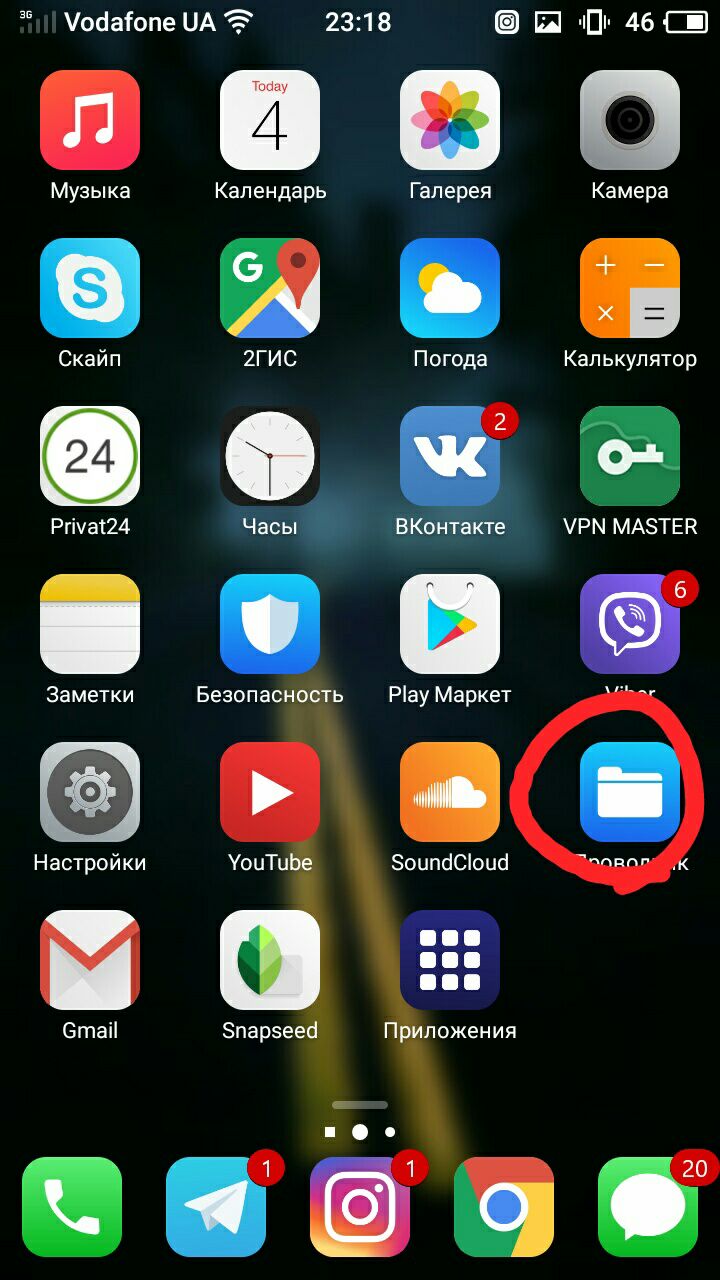
- Откройте “Локальные файлы”.
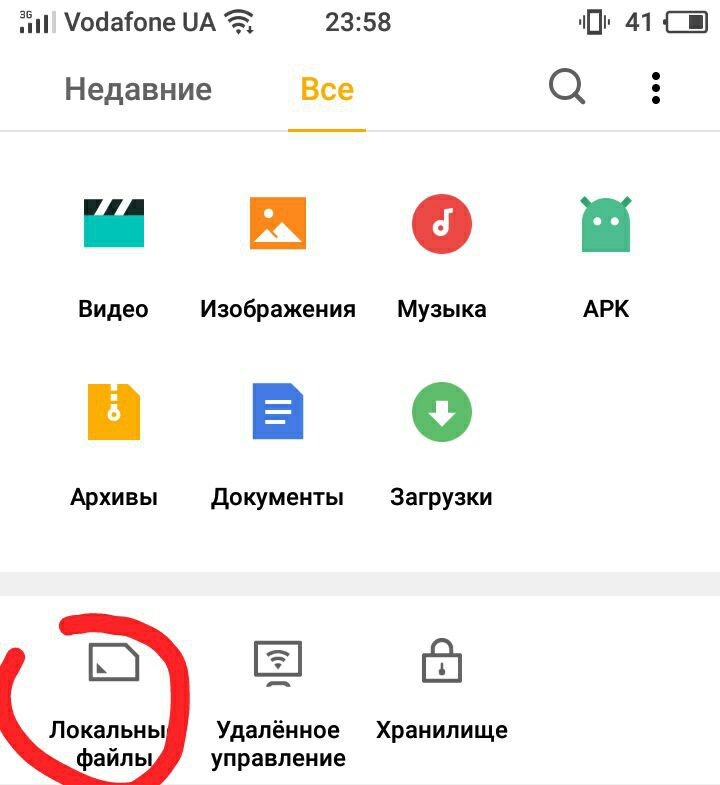
- Выберите “SD-карта”.
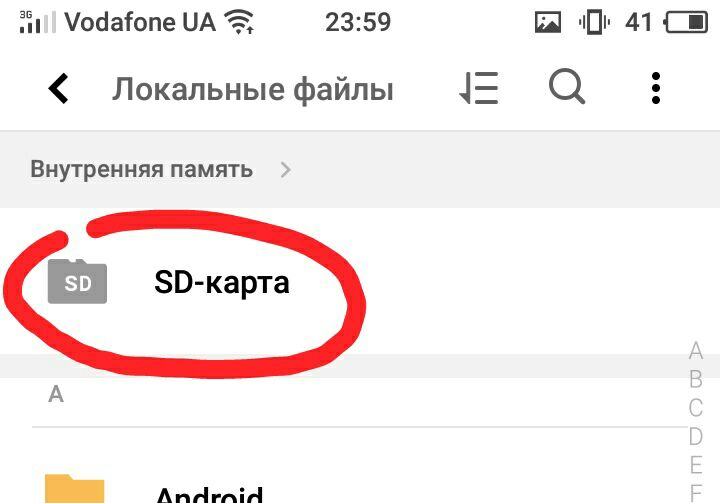
- Выберите элементы → Нажмите “Удалить”.
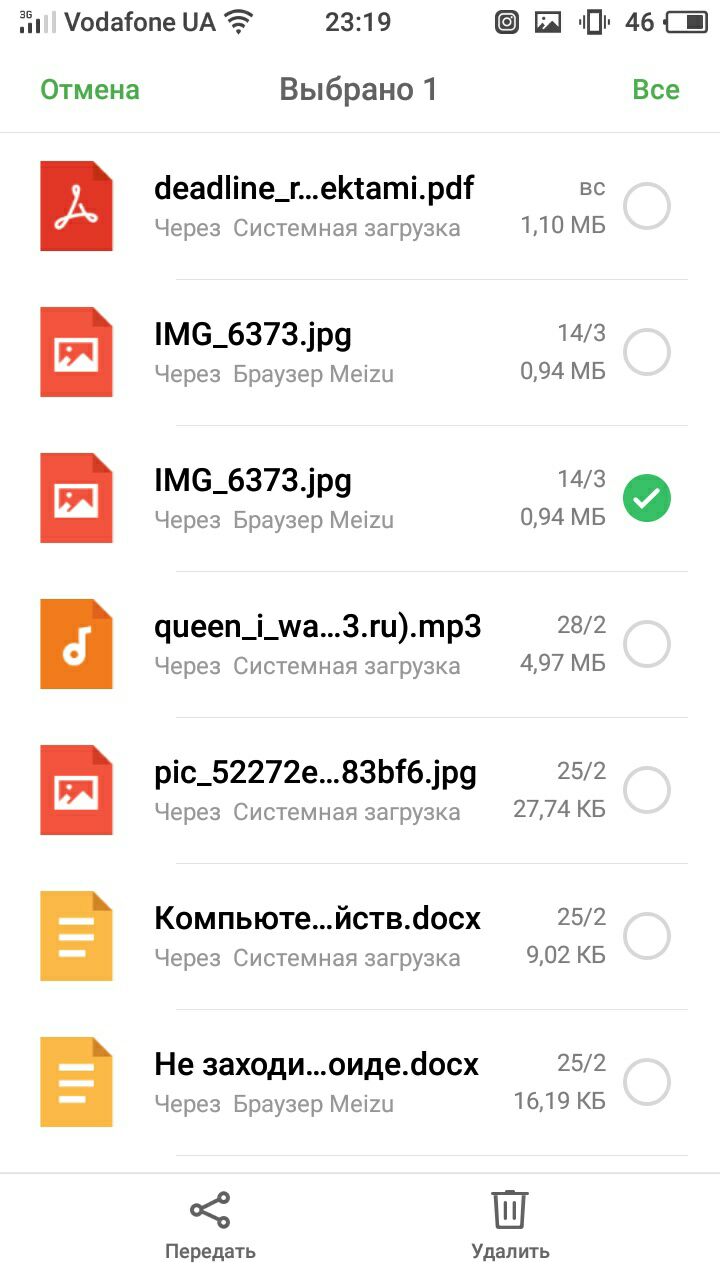
Для полного форматирования:
- Зайдите в “Настройки” → “Память и резервные копии”.
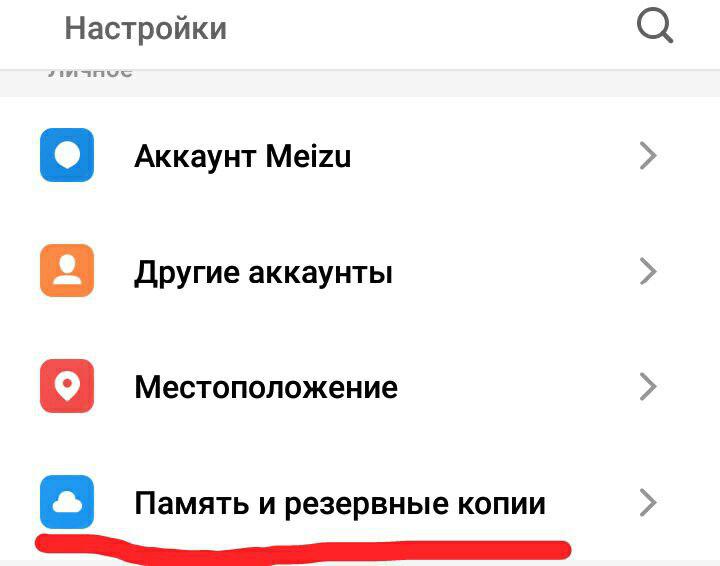
Важно! Выполнение данных действий полностью удалит все файлы, фотографии и т.д. - “Отформатировать SD-карту” → “ОК”.
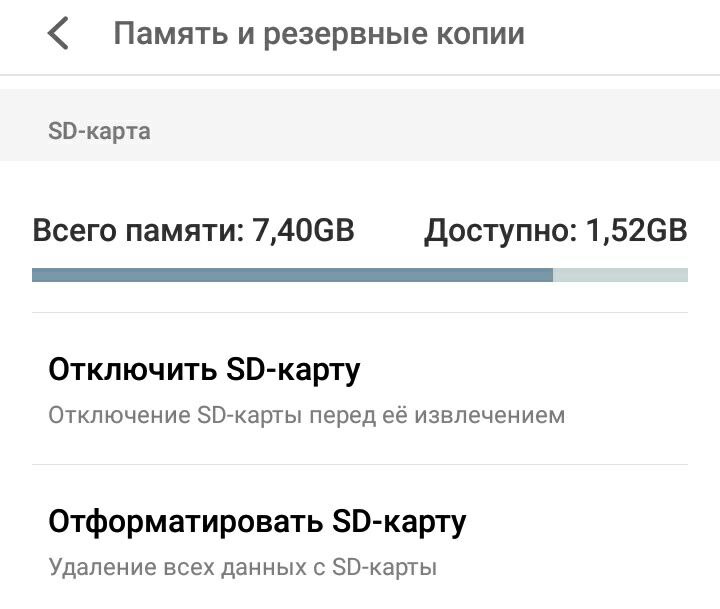
Проверка на “Вирусы”
Возможная причина медленной работы смартфона – заражение вирусами. Особенно легко “подцепить заразу” при скачивании apk-приложения из интернета.
APK – это формат архивных файлов-приложений, которые устанавливаются на Android.
Сканирование системы можно выполнить с помощью установленного выше Clean Master, встроенного антивируса (в смартфонах Meizu, Xiaomi и т.д.) либо полноценного антивирусного ПО из Play Market.
Clean Master
Проверка файлов выполняется в автоматическом режиме.
- Запустите программу → “Антивирус”.
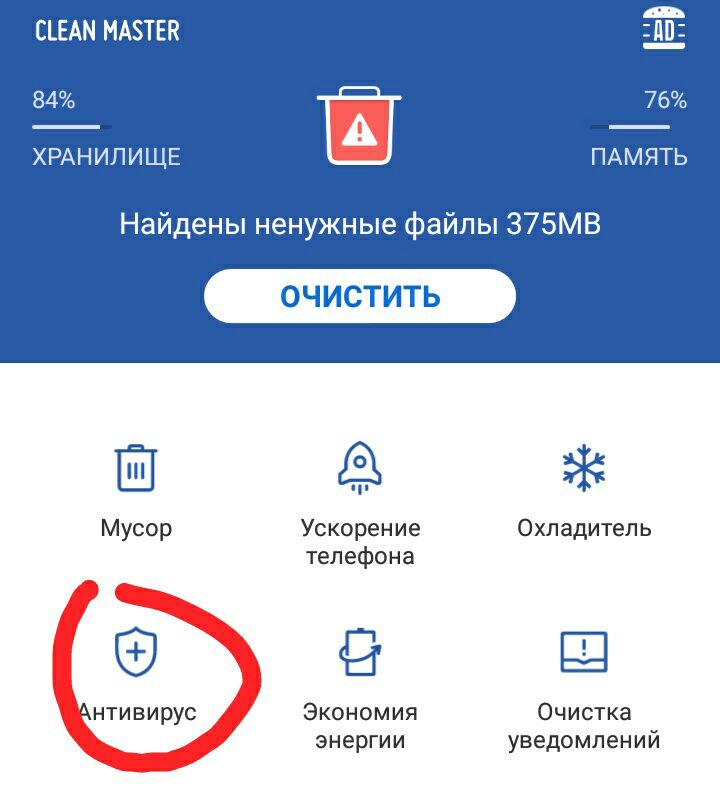
- После завершения сканирования отобразятся все найденные угрозы.
- Очистите их в случае обнаружения.
Встроенный антивирус
Производители некоторых устройств встраивают в операционную систему защитник. Он в автоматическом режиме проверяет устанавливаемые программы и скачиваемые файлы.
Для самостоятельной проверки:
- Зайдите в “Безопасность”.
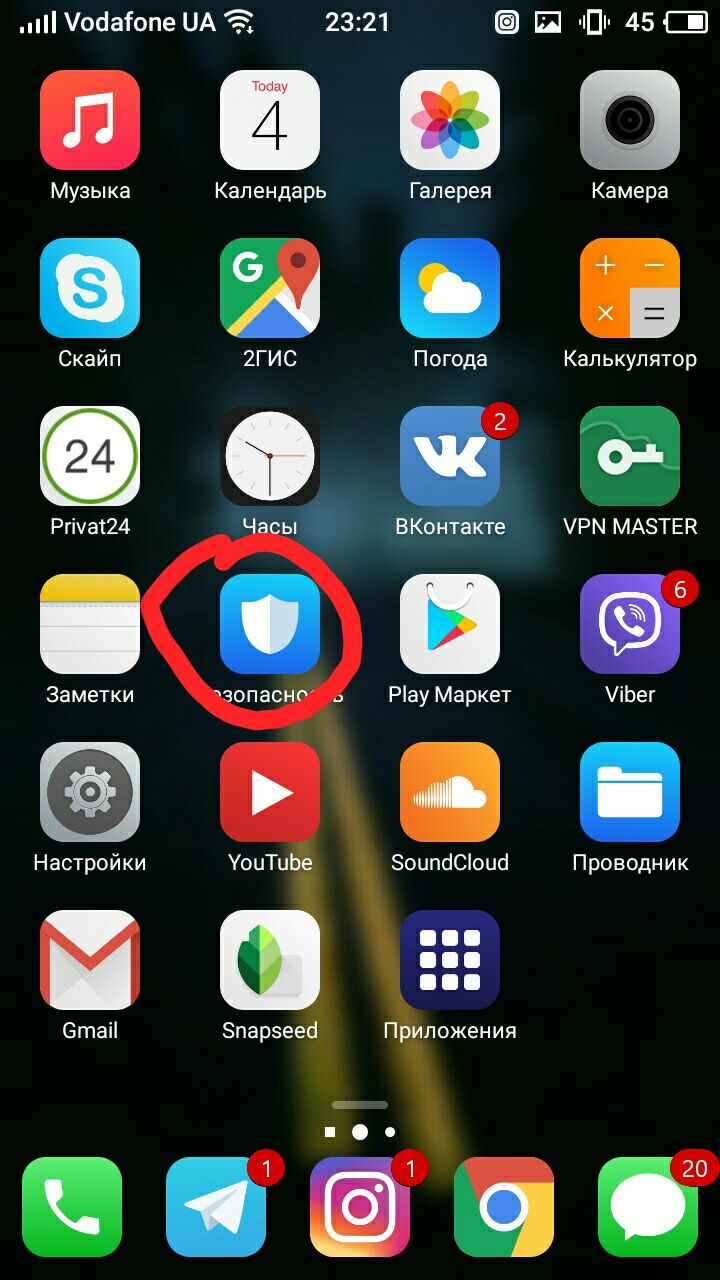
- Нажмите “Поиск вирусов”.
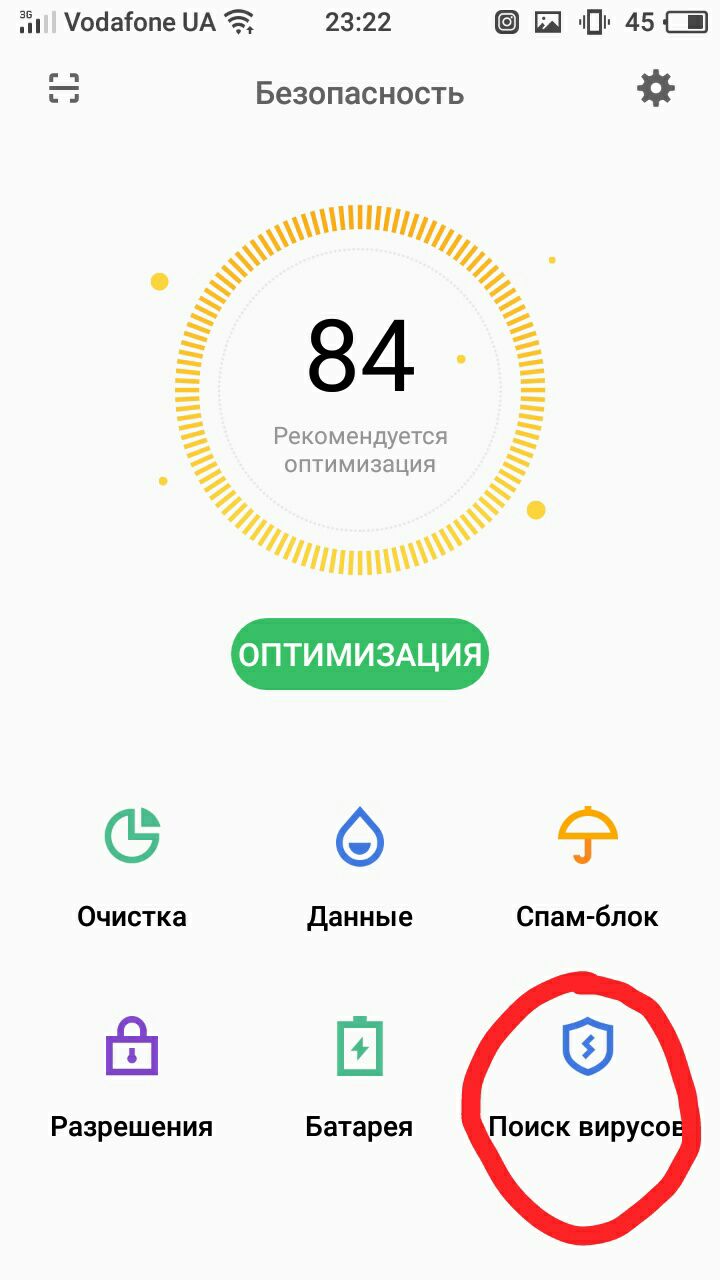
- После окончания анализа появится возможность удалить вирус (в случае обнаружения).
Полноценное ПО
Разработчики антивирусного программного обеспечения (Avast, Dr.Web и т.д.) выпускают не только программы для ПК, но и для мобильных устройств. Они защищают смартфоны от любых угроз.
Для проверки системы:
- Установите ПО из Play Маркета.[appbox googleplay com.eset.ems2.gp]
- Запустите программу → Укажите страну, язык → Нажмите “Я принимаю”.
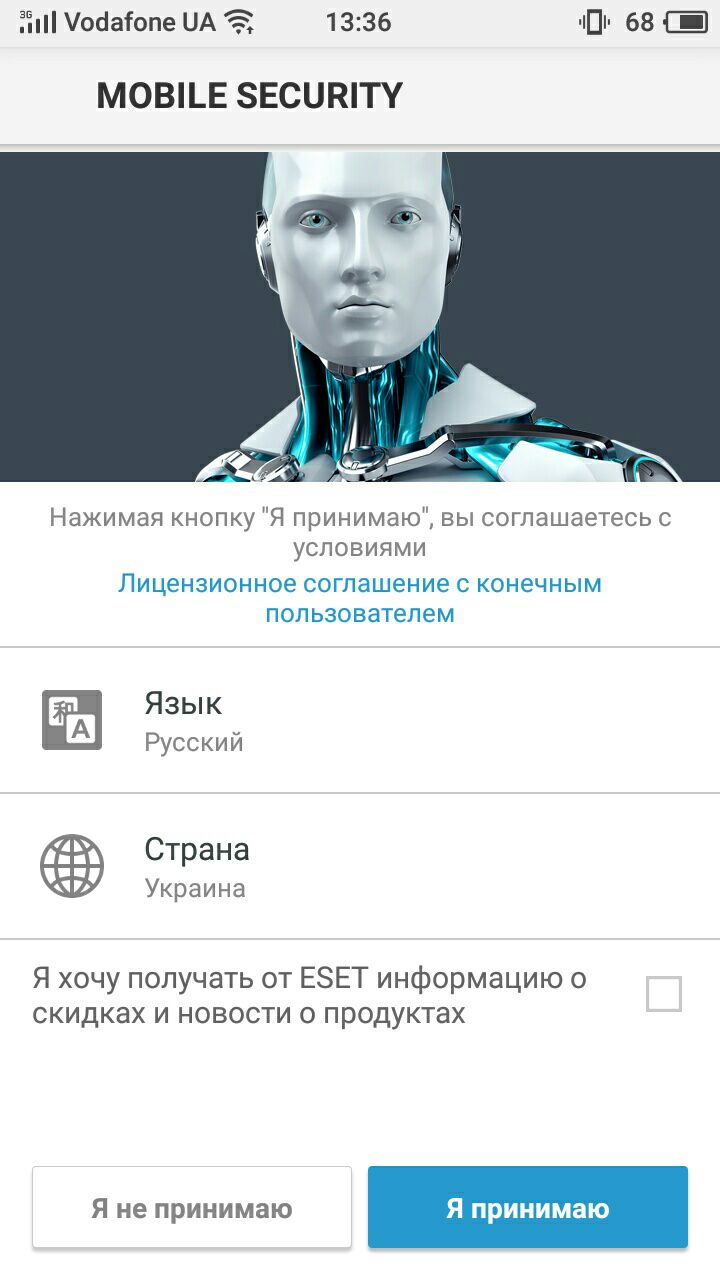
- Нажимайте “Далее” до появления главного экрана приложения.
- “Защита от вирусов” → Дождитесь окончания сканирования.
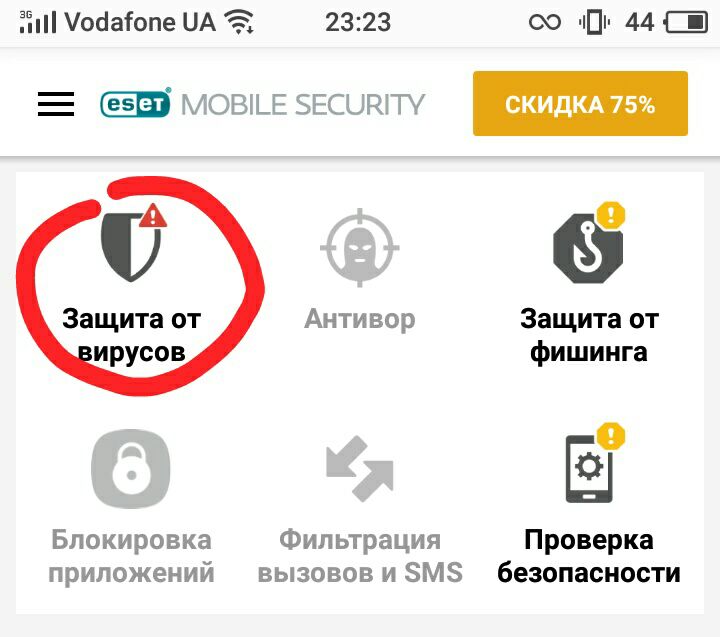
- Нажмите “Устранить угрозы”.
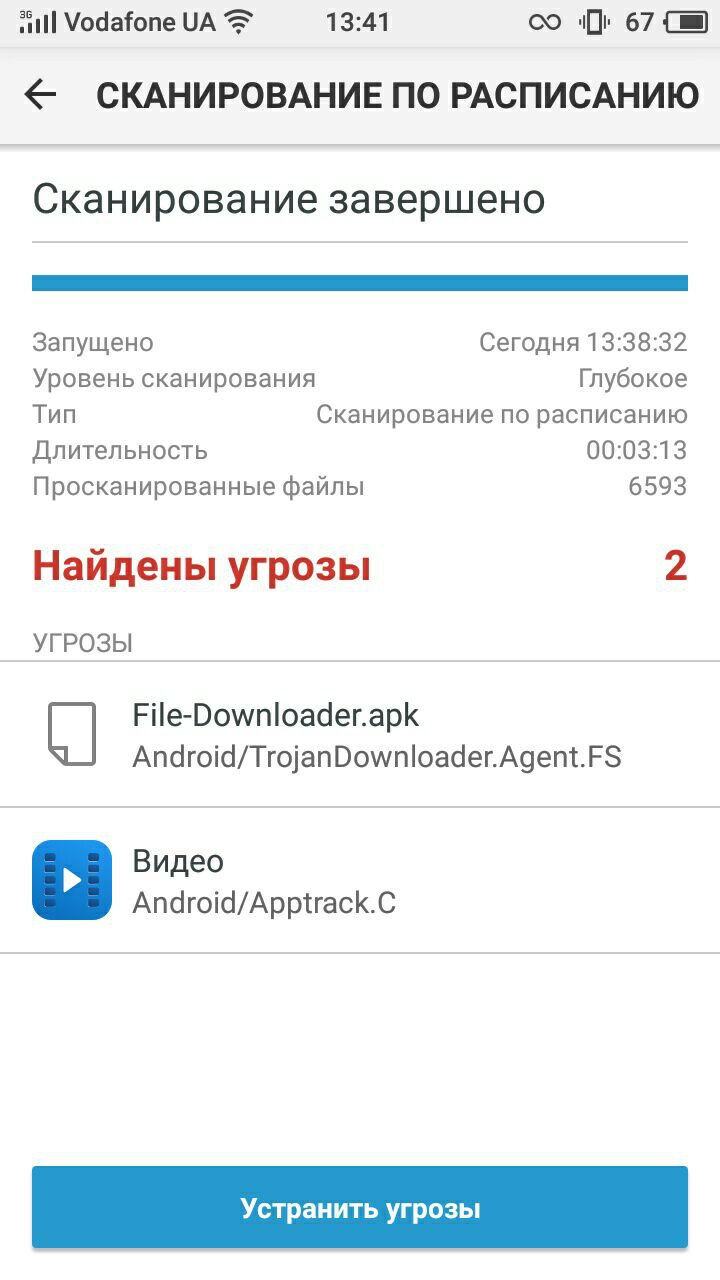
Сброс к заводским настройкам
Наиболее радикальный способ восстановить быстродействие и удалить файлы – это сброс к заводским настройкам (Hard Reset).
Для восстановления телефона:
- Зайдите в “Настройки” → “Память и резервные копии”.

- Откройте “Сброс к заводским настройкам”.
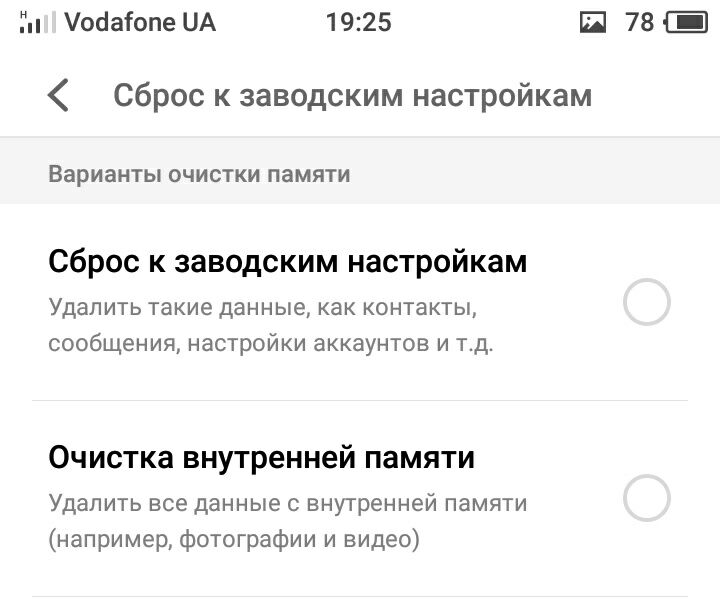
- Выберите вариант очистки:
- “Сброс к заводским настройкам” (удаление всех параметров, паролей, контактов и т.д.);
- “Очистка внутренней памяти” (удаление всех файлов с накопителя, таких как фото и видео).
Обратите внимание! Выбрать можно сразу два пункта для полной очистки. - Нажмите “Восстановить” → Дождитесь завершения процесса (Перезагрузки).

Покупка нового смартфона
Если ваше устройство постоянно тормозит, то следует задуматься о покупке нового. На рынке представлено много смартфонов различных ценовых категорий.
Для комфортной работы современный телефон должен обладать такими характеристиками:
- Процессор
Лидером на рынке являются процессоры от компании Qualcomm. На бюджетные устройства чаще устанавливается Snapdragon 430 (модель отлично справляется со стандартными задачами, такими как скролинг в интернете, просмотр видео, создание фото и т.д., но для игр не подходит.), для среднего класса – 625, а на флагманы – 835.

Что касается других производителей: MediaTek установлен почти на всех китайских смартфонах. Для комфортной работы модель процессора должна быть не ниже MT6755(M)/Helio P10.
Такие бренды, как Huawei, используют комплектующие собственного изготовления. Телефоны с хорошей производительность начинаются с модели процессора Kirin 935.
Тоже касается и Samsung. Фирменные детали установлены во всех новинках. Они не уступают по производительности Snapdragon. Выбирать устройство нужно с версией процессора не ниже Exynos 7580. - Объем ОЗУ
Для комфортного использования девайса нужно минимум 2 ГБ оперативной памяти. Этого достаточно для одновременной работы 1-2 приложений в фоновом режиме либо для средней по требованиями игры.

Совет! Выбирайте объем 3 ГБ и больше, что позволит использовать смартфон для одновременной работы с несколькими приложениями. - Размер накопителя
При выборе объема постоянной памяти нужно учитывать, что около 6 ГБ занимает система. В 2018 году обращать внимание стоит только на телефоны с накопителем не менее 16 ГБ.









